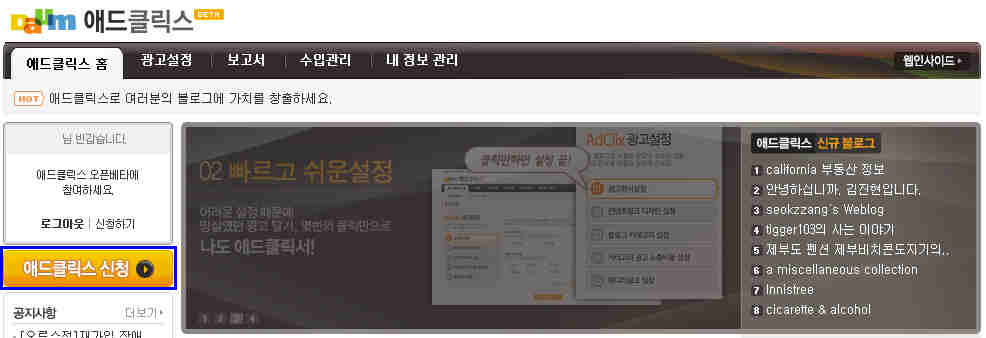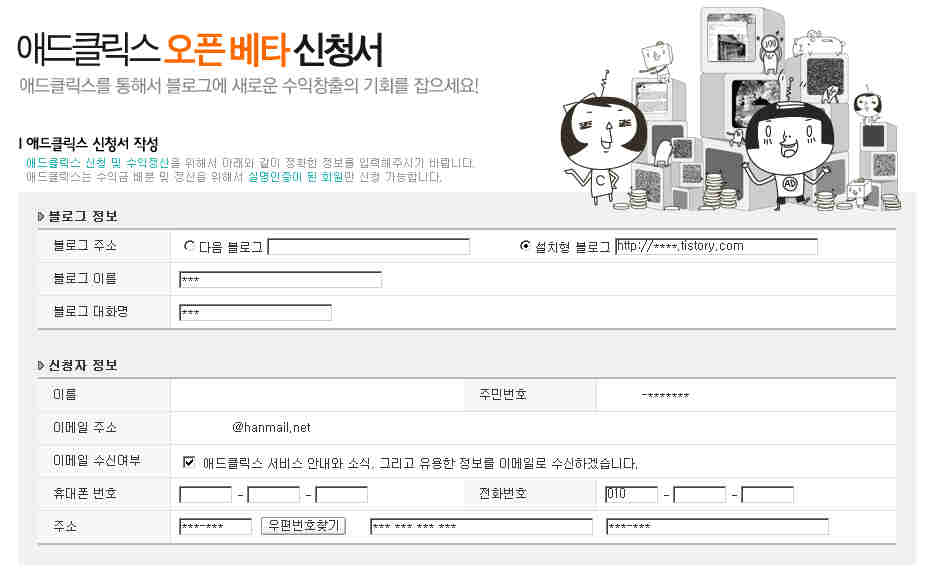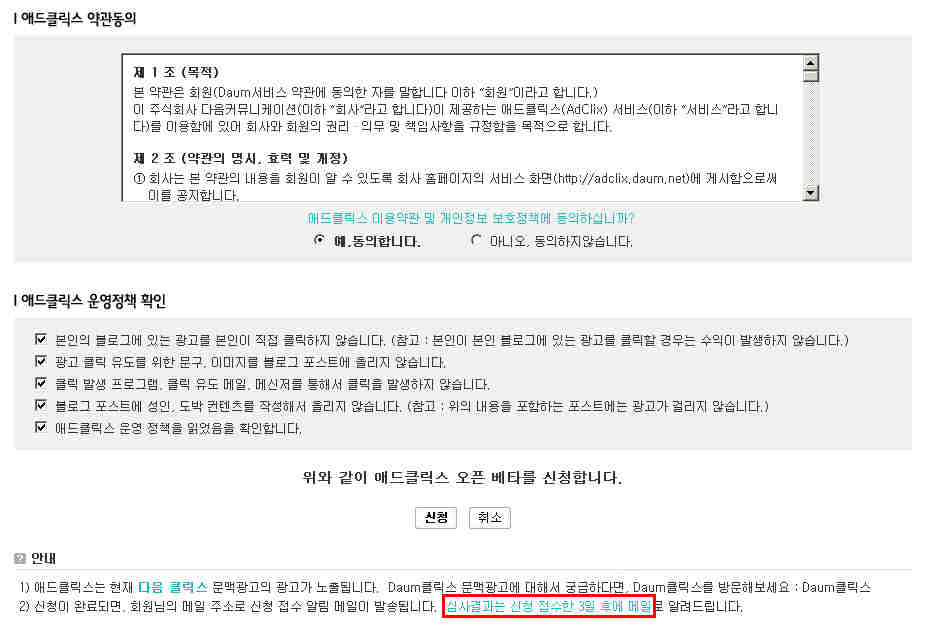난 많은 USB 메모리를 사용하고 있다.
용도별로 USB 메모리를 사용하다 보니 그렇게 되었다.
OS 설치용 : Windows 7 Professional x64
만능 고스트용 : Windows 7 Professional x64 + 한글 + 오피스 + 윈도우즈 업데이트
유틸리티용 : 각종 유틸리티 + 문서
백업용 : 유틸리티 백업
스캔용 : FAT32로 포맷하여 복합기에서 스캔용으로 사용하였으나 빌려주었는데 분실한 상태, 용량 64MB
그런데 최근 마이크로 SD 가격이 싸지면서 광고용으로 온 메일을 보다가 메모리에도 종류가 있다는 내용을 보게 되어 기존에도 종류가 있다는 건 알고 있었지만 차이는 몰랐는데 이번 기회에 제대로 알고자 하여 웹서핑을 하게 되었다.
일단 현재 메모리 타입에는 3종류가 있다.
SLC, MLC,TLC이다.
SLC (Single Level Cell)
- 1개의 기억소자당 1비트의 데이터를 저장
- 안정성 높음
- 데이터 처리 속도 빠름
- 수명 : 100,000회
- 가격이 비싸다.
MLC (Multi Level Cell)
- 1개의 기억소자당 2비트의 데이터를 저장
- SLC 방식에 비해 안정성 낮음
- SLC 방식에 비해 처리 속도 느림
- 수명 : 10,000회
- 단가가 저렴하다.
TLC (Triple Level Cell)
- 1개의 기억소자당 3비트의 데이터를 저장
- 안정성 낮음
- 데이터 처리 속도 느림
- 수명 : 1,000회
- 가격이 MLC 방식보다 더 저렴하다.
간단히 말하면
수명, 속도, 안전성, 가격 : SLC > MLC > TLC
일반적으로 시중에서 판매되고 아무런 표시가 없는 경우에는 TLC 타입이라고 보면 된다.
그럼 구매시에 MLC 혹은 SLC 타입을 구매해야 하느냐가 문제인데 다른 블로그 그리고 그동안의 나의 USB 메모리 사용 경험으로 볼 때 사용 용도에 따라 TLC라 하여도 문제가 없는 경우가 많았다.
참고로 지금 사용 중인 USB 메모리 4개 모두 TLC 방식이다.
(※ 메모리 방식을 확인 할 수 있는 프로그램이 있어서 확인하여 본 결과)
USB 메모리를 자주 포맷 하거나 파일의 삭제가 빈번한 경우가 아니면 TLC 타입을 사용하더라도 문제가 없다.
물론 개인적으로 MLC 혹은 SLC 방식의 USB 메모리를 사용해 보지 못하여 절대적인 비교는 불가능하다.
SSD도 메모리를 사용하는 방식이라 SLC, MLC, TLC 방식으로 나뉘어진다.
그러나 시중의 SSD도 대부분 TLC 방식이라고 생각하면 된다.
자신의 USB 메모리가 어떤 방식인지 확인하는 프로그램을 첨부한다.
해당 프로그램은 네이버 블로그 micult에서 받은 파일로 해당 블로그에 자세한 사용 방법과 파일 다운로드가 가능하다.
참고한 자료 http://navercast.naver.com/contents.nhn?rid=122&contents_id=4420
'it > computer' 카테고리의 다른 글
| 비디오 문제에 대한 MacBook Pro 수리 확대 프로그램 (0) | 2015.09.02 |
|---|---|
| HP 프린터 무한 공급기 공기 빼는 방법 (0) | 2015.02.12 |
| 삼성 넷북 NC10 + Windows 7 설치 (0) | 2009.11.07 |
| 삼성 넷북 NC10 개봉 (0) | 2009.10.29 |
| SKYDRVxT Thumbnail 16G 구입기 (1) | 2009.10.28 |